Arkusz udostępniania w systemie iOS oferuje znacznie więcej niż tylko kilka opcji. Kiedy Apple otworzył tę funkcjonalność w swoim systemie operacyjnym, umożliwił aplikacjom dodawanie do niej szybkich działań za pomocą rozszerzeń. W praktyce oznacza to, że ikony w arkuszu udostępniania zawierają zarówno standardowe opcje, takie jak „Kopiuj link” i „Drukuj”, jak i dostosowane funkcje zainstalowanych aplikacji. Jeżeli preferujesz konkretną akcję w arkuszu udostępniania, ale musisz ją znaleźć, przesuwając palcem, masz możliwość zmiany kolejności ikon, aby ulubiona opcja była na początku.
Jak zmienić kolejność ikon w arkuszu udostępniania
Zmiana rozmieszczenia ikon w arkuszu udostępniania ma zastosowanie we wszystkich aplikacjach. Oznacza to, że jeśli ustalisz „Kopiuj” jako pierwszą opcję, będzie ona dostępna w ten sposób zarówno w aplikacji Zdjęcia, jak i w arkuszu udostępniania przeglądarki Safari. Możesz edytować arkusz udostępniania z niemal każdej aplikacji, ale najlepiej jest to zrobić w aplikacji Zdjęcia. Alternatywnie, możesz dotknąć zdjęcia w wiadomości iMessages w aplikacji Wiadomości.
Aby to zrobić, otwórz zdjęcie w jednej z polecanych aplikacji. Następnie stuknij ikonę udostępniania znajdującą się w lewym dolnym rogu ekranu i przewiń w dół do ostatniej pozycji w dolnym rzędzie. Kliknij przycisk „Więcej”.
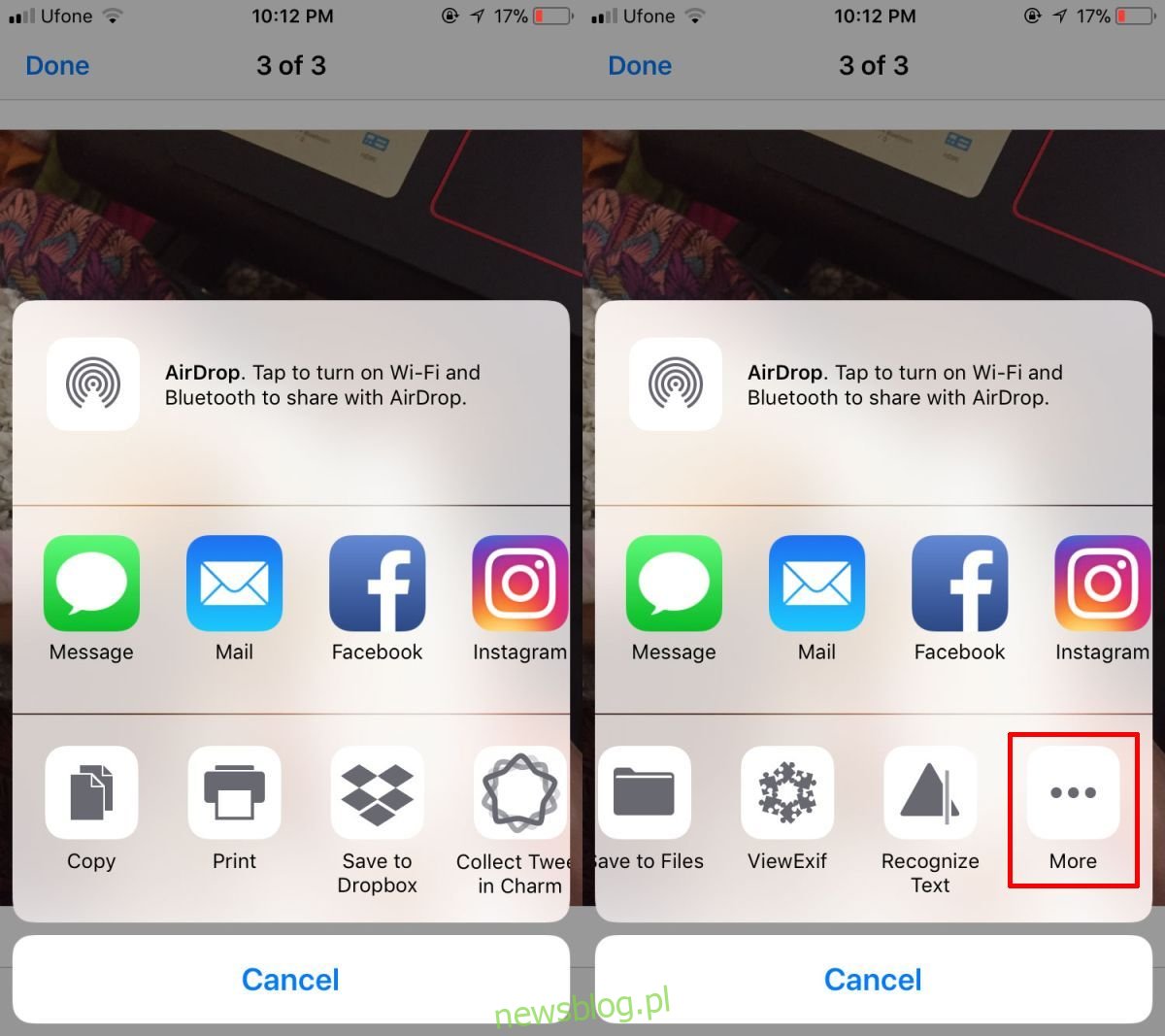
Wyświetli się menu z listą wszystkich dostępnych działań w arkuszu udostępniania, uporządkowanych według aktualnej kolejności. Dotknij i przytrzymaj element, który chcesz przenieść, a następnie przesuń go na górę i upuść w wybranym miejscu. Po zakończeniu dotknij „Gotowe”, a ikony w arkuszu udostępniania zmienią swoje położenie.
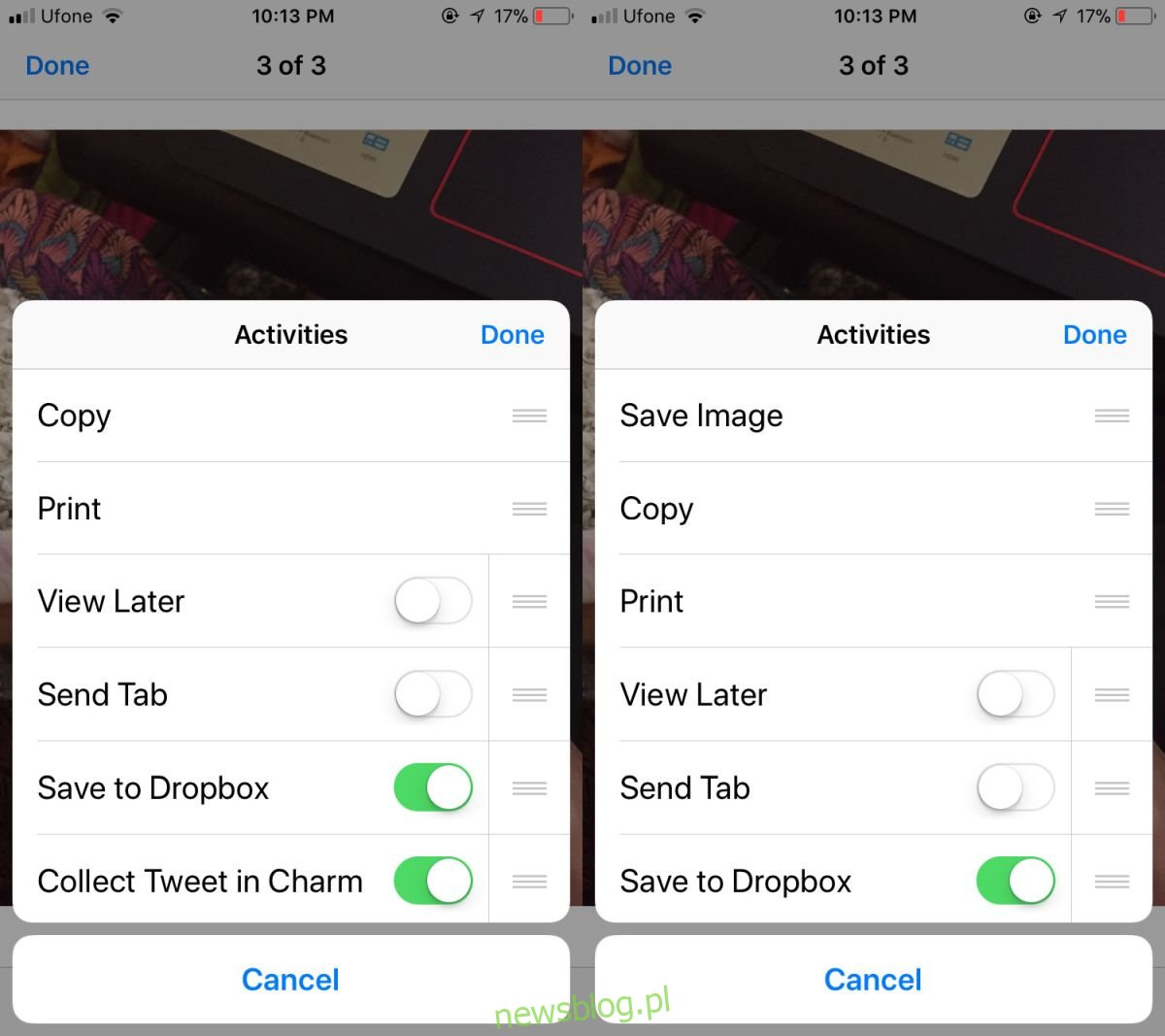
Możesz także dostosować układ górnego rzędu arkusza udostępniania. Górny rząd przedstawia aplikacje, do których możesz wysłać element, natomiast dolny pokazuje czynności, które możesz wykonać w bieżącej aplikacji. Proces zmiany kolejności jest identyczny; przewiń do końca górnego rzędu, dotknij przycisku „Więcej” i otrzymasz podobne menu do edycji ikon.
Jak wyłączyć niepotrzebne działania
Arkusz udostępniania może być przytłaczający, ponieważ wiele popularnych aplikacji, zwłaszcza te skoncentrowane na produktywności, często dodaje nowe akcje. Jeśli Twój arkusz udostępniania jest uporządkowany, ale nadal wydaje się przepełniony, masz możliwość wyłączenia niektórych akcji i aplikacji. Aby to zrobić, ponownie dotknij przycisku „Więcej” i przesuń przełącznik obok niechcianej akcji na pozycję Wył.
Możesz wyłączyć jedynie akcje dodane przez inne aplikacje. Akcje domyślne, takie jak kopiowanie czy drukowanie, nie podlegają usunięciu ani wyłączeniu. Możesz je jednak dowolnie przestawiać.
newsblog.pl
Maciej – redaktor, pasjonat technologii i samozwańczy pogromca błędów w systemie Windows. Zna Linuxa lepiej niż własną lodówkę, a kawa to jego główne źródło zasilania. Pisze, testuje, naprawia – i czasem nawet wyłącza i włącza ponownie. W wolnych chwilach udaje, że odpoczywa, ale i tak kończy z laptopem na kolanach.